Из названия вы уже все догадались, о чем сегодня буду рассказывать. Каждый разработчик, конечно, знает известные клавиши Ctrl-E или Ctrl-R (если кто не знает — запуск скрипта и перезагрузка приложения, соответственно). Но не будем об известном — расскажу о новом, полезном, но не всем знакомом списке «горячих клавиш», которые помогут ускорить разработку. Это часть подборки, которую я делал для qRUG Day 2015.
Для увеличения эффекта неожиданности перечислю от более «ожидаемых» к совсем «неожиданным»
5. Перемещение объектов: Alt-Перемещение мышкой, CTRL+«Стрелка», CTRL+SHIFT+«Стрелка»
Стандартная разблокировка объекта QlikView для последующего перемещения: «Параметры –> Свойства листа –> Разрешить перемещение/смену размера». Вместо этого длинного пути разблокировки можно просто, удерживая клавишу ALT, нажать левой кнопки мыши на нужный объект и перетащить объект в нужное место листа.
Ну а если нужно перемещать объекты аккуратнее, используйте CTRL+«Стрелка» или CTRL+SHIFT+«Стрелка» для более быстрого (х10) перемещения. Комбинации с CTRL работают в том числе и на заблокированных объектах.
4. Комментирование скрипта: Ctrl-K-C / Ctrl-K-U
Я, как и любой прогер, — большой ценителей комментариев (и в скриптах, и во фронт-енде). Они полезны не только для тех, кто будет в будущем работать с вашим приложением, но и для личного использования – например, то, что сделано в приложении три недели назад, сразу легко восстановить в памяти. Стандартный путь добавления комментария в скрипте: правый щелчок мыши -> Комментарий. Горячие клавиши для упрощения:
Ctrl-K-C — закомментировать,
Ctrl-K-U — откомментировать.
3. Перелистывание вкладок приложения вперед-назад: F6 / F7
Если вы показываете приложение, то удобно делать переход по вкладкам не кликая мышкой, а с помощью F6 (назад) и F7 (вперед).
2. Свойства объекта: Alt-Enter
Наверное, одна из самых частых операций – просмотр свойств объекта. Легкий доступ к свойствам объекта – выбираем объект левой кнопкой мыши, а затем жмем ALT-ENTER. Очень бережет время.
Если объект листа не выбран, то откроются свойства всего листа (то же самое, как щелчок правой кнопки мыши на свободном поле листа и вход в свойства листа из контекстного меню).
Другие «горячие клавиши» для быстрого открытия свойств:
- CTRL+ALT+D – (Document) Свойства документа
- CTRL+ALT+U – (User) Свойства пользователя
- CTRL+ALT+S – (Sheet) Свойства листа
- CTRL+ALT+A – (Alert) Открыть редактор оповещений
1. Генерация тестовых данных: Ctrl-Q-Q
Может не так и полезно, как предыдущее, но меня впечатлило. Как это работает? Заходим в редактор скрипта (CTRL+E) и жмем Ctrl+Q+Q. Это команда сгенерирует скрипт, затем после перезагрузки будет создано три связанных таблицы тестовых данных, которые можно покрутить. Скрипт требует, чтобы не было внешних файлов, тогда вы заполучите 2000 строк операций с парой связных измерений.
НА ЗАМЕТКУ! Для тех, кто хочет создать свой собственный список полезных клавиш, рекомендую включить всплывающие подсказки горячих клавиш. Для этого нужно: нажать правой кнопкой мышки в свободном месте меню QlikView и выбрать «Настройка» (Customize) -> «Параметры» (Options) -> «Включить в подсказки сочетания клавиш» (Show shortcut keys in ScreenTips):
Теперь у вас появятся всплывающие подсказки типа:
На этом все сегодня!
Буду рад услышать ваш топ-лист горячих клавиш QlikView.
И на закуску – приложение со списком полезных горячих клавиш в виде приложения qvw. Разбил клавиши по трем категориям: фронт-енд, редактор скрипта и отладка скрипта.


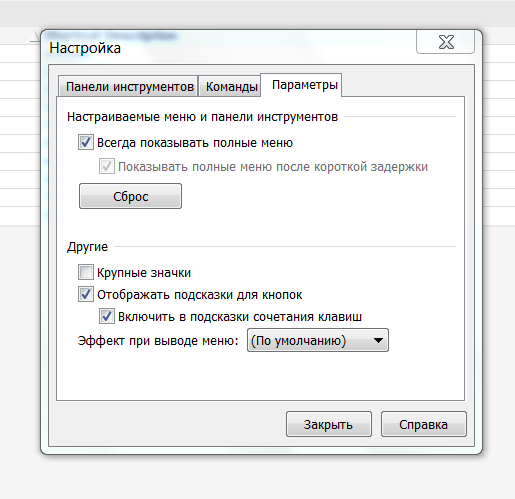
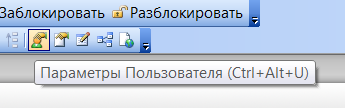
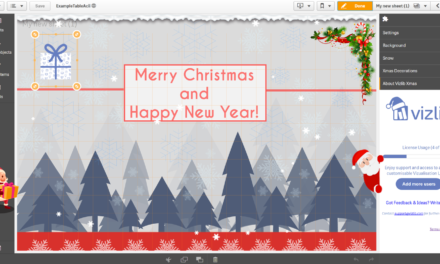

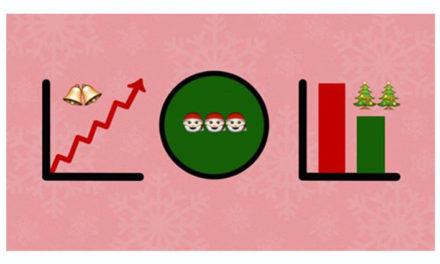




Помимо горячих клавиш, есть и еще масса всяких интерфейсных мелочей, облегчающих работу.
Одна из моих любимых — такая малоизвестная вещь, как возможность копировать в буфер обмена ЦВЕТ объекта, а потом вставить его в другой объект.
Например, зайдите в свойства любого ListBox, перейдите на вкладку Caption, щелкните правой кнопкой на цвете Inactive Caption Background Color, выберите в выпадающем меню Copy, перейдите к Active Caption Background Color, правой кнопкой — вставить. Вуаля! Намного удобнее чем везде вручную выбирать в Color Picker’е, или прописывать в Calculated Color RGB-выражение.
И еще вспомнил приемы, которые стали рефлекторными, но может быть кто не знает.
Быстрый способ загрузить QVD/XLS в отдельное новое приложение QlikView:
1) щелчок правой кнопкой мыши на кнопке QlikView Desktop в панели задач, команда QlikView 11 — открывается новое окно программы
2) в проводнике взять и потащить (удерживая левую кнопку мыши) нужный плоский файл на кнопку окна программы на панели задач, подержать одну секунду, не отпускать левую кнопку. Окно программы развернется. Теперь перетащить файл в окно программы и отпустить левую кнопку. Сразу же откроется мастер загрузки плоских файлов, для QVD можно тут же нажать Finish.
3) После закрытия мастера, скрипт загрузки сгенерирован, делаем Reload. Все, данные загружены.
Такой способ позволяет экономить время, становится хорошей привычкой.
Qlik Sense Desktop: открывать приложения QVF, находящиеся вне дефолтного расположения HUB, можно простым перетаскиванием файла из проводника в окно программы (наподобие как описано выше). Причем это единственный известный мне способ; в самой программе команды File-Open — нет (победоносное шествие в веб, ура), ассоциировать *.qvf файл через диалог Windows тоже как-то не удалось сходу. Пользователи от такой интуитивности в шоке.
Ну и таким же образом можно генерировать скрипт для загрузки плоских файлов.